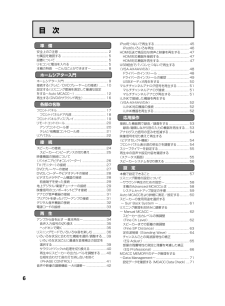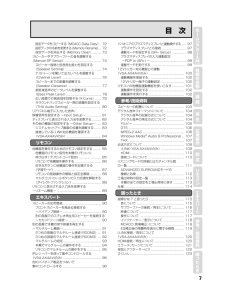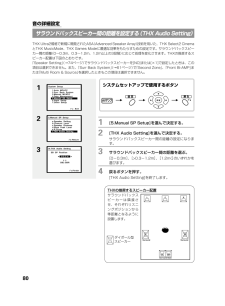Q&A
取扱説明書・マニュアル (文書検索対応分のみ)
"設定"1 件の検索結果
"設定"90 - 100 件目を表示
全般
質問者が納得サラウンドバックなんだから5.1chとは無関係でしょ。
設定(設置)すればなんちゃって7.1chにもなる訳で・・。
7.1chソフトが少ない現実では どっちでも良いと思いますが・・・。
4298日前view40
6目 次iPodをつないで再生する........................................... 45 iPodのいろいろな再生........................................... 46HDMI伝送で高品位な音声と映像を再生する.......... 47 HDMI対応機器を接続する..................................... 47 HDMI対応機器を再生する..................................... 47USB経由でパソコンとつないで再生する(VSA-AX4AViのみ) ................................................ 48 ドライバーのインストール ....................................... 48 ドライバーのインストールの確認 ........................... 49 USBオーディオ再生をする .................................... 50マルチチャン...
8本機の特長 ~こんなことができます~高音質・多機能な本機VSA-AX4AViおよびVSA-AX2AVの主な特長をまとめました。 「本書の掲載ページ」に進むと、それぞれの機能や操作を楽しんでいただけます。Advanced MCACC を搭載 聴感のみでは正確な調整が難しいマルチチャンネルの音場設定を自動化しました。音場を正確に測定し、チャンネル間の空間情報の歪みを補正します。この新型タイプは、一般家庭に起きやすい定在波の制御や、補正前後の特性をグラフ表示することなども可能です。原音追求のため、実際の製作現場で行われる高精度な調整技術を研究し、家庭用に改良したものです。新開発PHASE CONTROL 機能ソースからスピーカーまでの信号伝送経路によって生じていた低域の位相とタイミングのズレを補正し、原音に忠実な力強いサウンドを実現します。THX SELECT2 の認証を取得厳しい規格基準をクリアして「THX SELECT2」規格の認証を受けています。THX 認定映画館と同等の再生環境をホームシアターで実現するためのさまざまな機能が搭載されています。多彩な接続端子・iPodに収録した音楽も楽しめる、iPod専...
5準備付属品を確認する•リモコンの操作範囲が極端に狭くなってきたら、電池を交換してください。•電池を交換する際は、なるべく5分以内に行ってください。 それ以上では、リモコンの設定が解除される可能性があります。再度リモコンの設定を行う場合は、「他機器を操作するためのリモコン設定をする」をご覧ください(85ページ)。電池を誤って使用すると、液漏れしたり破裂する危険性があります。以下の点について特にご注意ください。•新しい乾電池と一度使用した乾電池を混ぜて使用しないでください。•乾電池のプラスとマイナスの向きを電池ケースの表示どおりに正しく入れてください。•乾電池には同じ形状でも電圧の異なるものがあります。種類の違う乾電池を混ぜて使用しないでください。•長い間(1 カ月以上)リモコンを使用しないときは、電池の液漏れを防ぐため、乾電池を取り出してください。液漏れを起こしたときは、ケース内についた液をよく拭き取ってから新しい乾電池を入れてください。•不要となった電池を廃棄する場合は、各地方自治体の指示(条例)に従って処理してください。設置について•放熱のため本機の上に物を置いたり、布やシートなどを被せた状態でのご使用は...
7ホ ムシアタ 入門各部の名称接 続設 定エキスパ トリモコン参考/技術資料困 たとき再 生応用操作目 次 設定データをコピーする (MCACC Data Copy).. 72 設定データの名前を変更する (Memory Rename) ... 72 設定データを消去する (Memory Clear) ............ 73スピーカーやサブウーファーの音を調整する(Manual SP Setup).............................................. 74 スピーカー接続と低音再生能力を設定する (Speaker Setting)............................................. 7 4 テストトーンを聞いて出力レベルを調整する (Channel Level) ................................................. 76 スピーカーまでの距離を調整する (Speaker Distance) .......................................... 77...
84その他の設定接続しているi.LINK対応機器を確認する (VSA-AX4AViのみ)i.LINK対応機器を本機に接続し、 「Input Setup」にて入力を割り当てているときはこの設定で、どの入力ファンクションにどのi.LINK対応機器が接続されているかを確認することができます。i.LINK端子に接続された機器がない場合は、この設定を選択することはできません。AVアンプ設 定決定戻 るシステムセットアップで使用するボタン1System Setup1.Auto MCACC2.Surr Back System3.Manual MCACC4.Data Management5.Manual SP Setup6.Input Setup7.Other Setup : Exit [7. Other Setup]を選んで決定する。[i.LINK Check]を選んで決定する。ボタンで設定を確認する。•割り当てられていないi.LINK対応機器については、「i.LINK」と表示されます。•i.LINK AUDIO以外のi.LINK 対応機器に接続した場合は、「----」と表示され、入力ファンクションを...
9まずは使ってみましょうホ ムシアタ 入門各部の名称接 続設 定エキスパ トリモコン参考/技術資料困 たとき再 生応用操作ステップ1接続する ⋯⋯⋯「テレビ/DVD プレーヤーとの接続」 「スピーカーとの接続」設定する ⋯⋯⋯「リスニング環境を測定して最適な設定をする ~Auto MCACC~ 」ステップ3再生する ⋯⋯⋯「DVDのサラウンド再生」マルチチャンネルサラウンド再生とは3 本以上のスピーカーで多チャンネル再生することを指します。音場の立体感や移動感が増し、迫力ある臨場感が期待できます。1ドルビーデジタルまたはDTSサラウンドなどのマルチchソフトを再生する場合マルチchソフト(5.1ch収録が一般的) には各チャンネルに独立した音声が収録されているため、忠実な5.1ch再生でも十分な立体感が得られますが、色々なモードとの組み合わせにより、最大7.1chでの臨場感あふれる再生も可能です。この再生をするにはデジタル接続が必要です。2CDまたはドルビーサラウンドなどの2ch (ステレオ)ソフトを再生する場合ソフトが2ch収録の場合でも、ドルビープロロジックIIxやNeo:6技術などを施すことで、最大7....
46多彩な機器の再生表 示CHCHボタン 機能再生停止一時停止早送り/早戻し頭出しリピート再生の設定シャッフル 再生 の設定FL表示部の変更トップメニューを選択目的のリストまでカーソルをスクロールリスト画面のページ送り/戻し(再生中はプレイリストの頭出し) 前のメニューに戻る/再生画面をリスト画面に切り換えるリストの選択(再生画面では 再生または一時停止)ボタン 機能トップメニュー戻 る決定•トップメニューで「Shuffle Songs」 を選択すると、自動でシャッフル再生を「曲」に設定し、再生を開始します。iPodは、米国および、他の国々で登録されたAppleComputer, Incの登録商標です。iPod Play 002/004 Song Name Artist Name1:12 -2.48 :ReturnAll6手順5を繰り返して、聞きたい曲を再生する。本機のリモコンでも以下の操作ができます。6iPodのいろいろな再生FL表示部の表示を切り換える再生画面のときに 表 示 を押すと以下のように表示を切り換えることができます。曲名アーティスト名残量時間表示再生経過時間表示同じ曲や聞いてい...
92マルチルーム機能3つめの部屋のマルチルーム接続 (ROOM3)3つめの部屋(ROOM3)では光デジタル出力端子「OUT1 ROOM3(ZONE3)」を使って音声信号を送信することで、音楽などを楽しむことができます。本機に別の光デジタル入力端子(DIGITAL IN)を持つ機器を図のように接続します。S400(AUDIO)S400MULTI-ROOM&SOURCE/REC SELOUT1ROOM3(ZONE3)OUT2USBAUDIOININ1(SAT)IN2(DVR/ VCR 1)IN3(DVR/ VCR 2)IN4(CD-R)1-21-31-4IN1(DVD/LD)IN2IN1(DVD/LD)IN2(TV)IN1IN1IN2OUTIN1IN2IN3IN3OUTMULTI-ROOM& SOURCEMULTI-ROOM & SOURCEMONITOROUT12 V TRIGGERD4VIDEOROOM2(ZONE2)ROOM2(ZONE2)MONITOROUTOUTCDCD-RTAPDVD/LDTVSATVIDEO1/GAME1OUTDVR/VCR 11DVR/VCR 21OUTININVIDEOVID...
14まずは使ってみましょう71.Auto MCACC Now Analyzingチc (2/9)Environment Check Ambient Noise [ OK ] Microphone [ ] Speaker YES/NO [ ]:Cancel 1.Auto MCACC Check! Front [ YES ]Center [ YES ]Surround [ YES ]SB [ Yx2 ]SUB W. [ YES ] OK :Cancel 8自動測定が開始されます。まずは初期測定(測定環境チェック)です。Ambient Noise:暗騒音(部屋の騒音)の測定Microphone:マイクの感度を診断Speaker YES/NO :各スピーカーの有り無し判定「Ambient Noise」および「Microphone」のチェックでエラーが表示されたときは、測定環境およびマイクの接続をもう一度確認し、[Retry]を選んでもう一度測定することをお勧めします。で[GO NEXT]を選択し、 次の測定へ進むこともできます。スピーカー有り無しの確認...
80音の詳細設定1サラウンドバックスピーカー間の距離を設定する (THX Audio Setting)THX Ultra2規格で新規に開発されたASA (Advanced Speaker Array) 技術を用いた、THX Select2 CinemaとTHX MusicMode、THX Games Modeに最適な効果をもたらすための設定です。サラウンドバックスピーカー間の距離(0~0.3m、0.3~1.2m、1.2m以上の3段階) に応じて処理を変化させます。THXの推奨するスピーカー配置は下図のとおりです。「Speaker Setting」(→74ページ)でサラウンドバックスピーカーを[NO]または[×1]で設定したときは、この項目は選択できません。また、「Surr Back System」 (→61ページ)で「Second Zone」、「Front Bi-AMP」または「Multi Room & Source」 を選択したときもこの項目は選択できません。[5.Manual SP Setup]を選んで決定する。[THX Audio Setting]を選んで決定する。サラウンドバックスピーカー間の距離の設...
- 1